Přizpůsobení informací o jasnosti na obrázcích ti umožní extrahovat více detailů, zejména v oblastech, které jsou buď příliš světlé, nebo příliš tmavé. V této příručce se naučíš, jak efektivně nastavit expozici, světla a stíny ve svých RAW obrázcích, aby se zlepšila viditelnost a harmonie obsahu obrázků. Podívejme se společně, jak můžeš pomocí jednoduchých kroků zlepšit své fotografie.
Hlavní poznatky
- Nastavení expozice není vždy nutné; často stačí jemné doladění světel a stínů.
- U extrémně tmavých nebo světlých oblastí můžeš pomocí příslušných posuvníků obnovit detaily.
- Fotografování s mírně vyšším jasem zlepšuje možnosti postprocessingu a zabraňuje šumu.
Podrobný návod
1. Kontrola výchozího stavu
Připrav svůj obrázek k úpravě. Zaměř se na extrémní světlé a tmavé oblasti. Budeš schopen blíže se podívat na tyto oblasti, zatímco budeš upravovat nastavení.
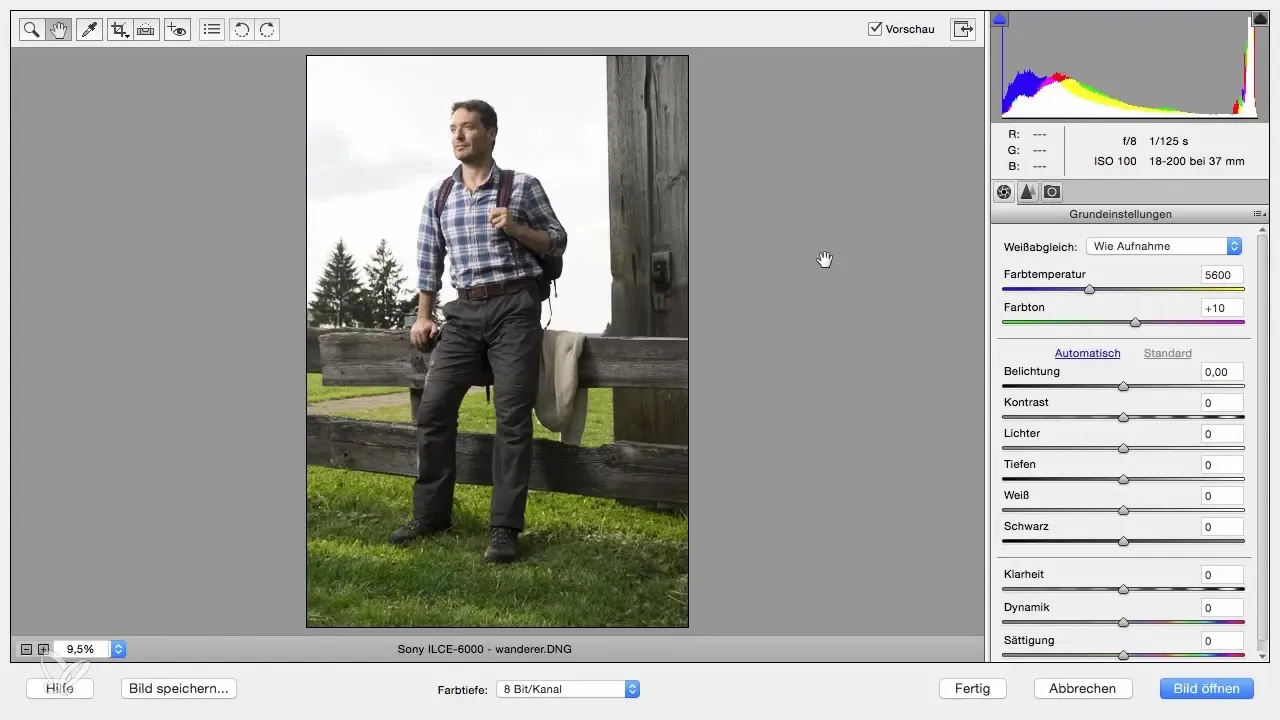
2. Nastavení expozice
Začni s úpravou expozice. Zaměř se na přizpůsobení jasu osoby v popředí. Mírná hodnota 0,3 zde může udělat rozdíl.
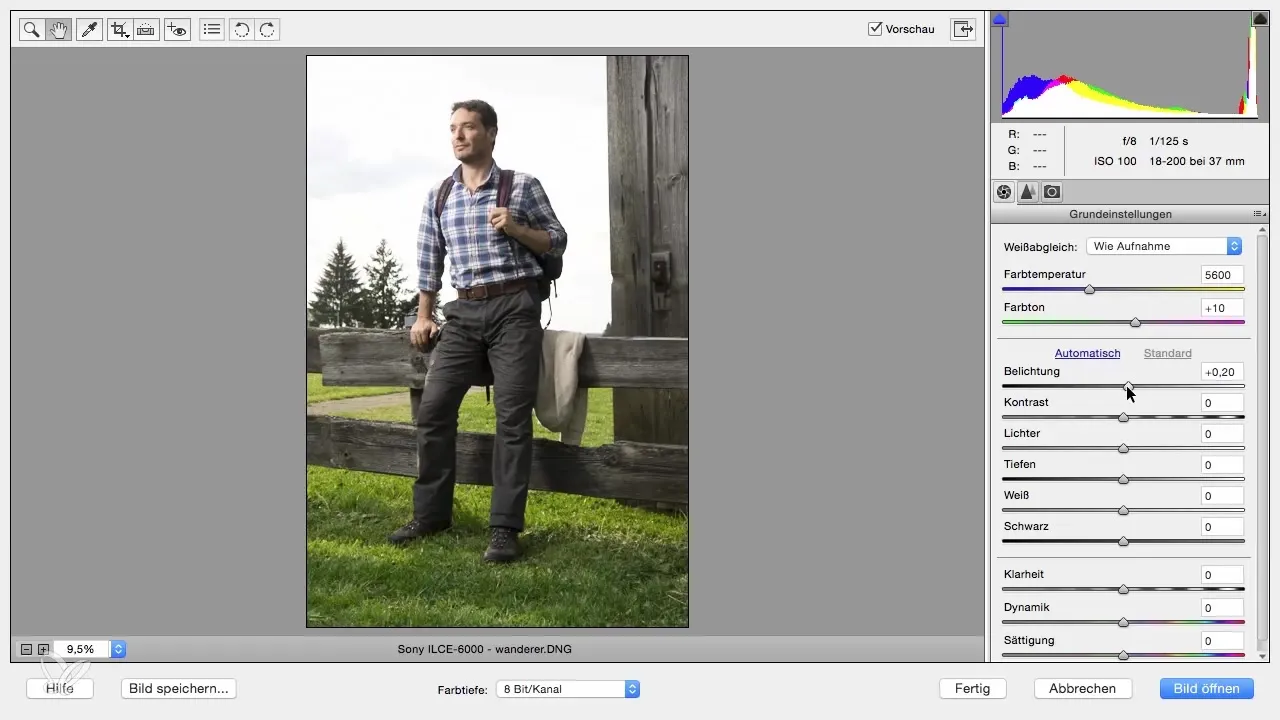
3. Práce s posuvníkem světel
Podívej se, jak můžeš využít posuvník světel k obnovení detailů v přeexponovaných oblastech. Posuň je vlevo, aby ses snížil jas tam, kde jsou detaily téměř ztraceny.
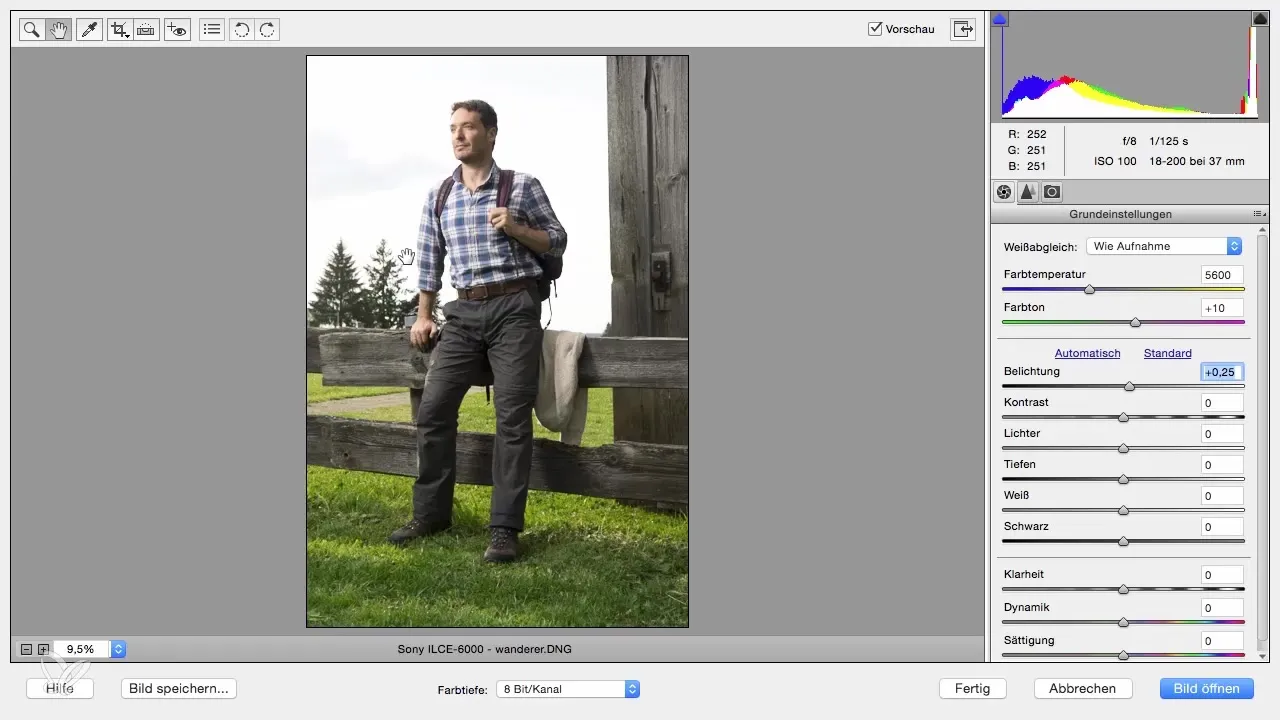
4. Osvětlení stínů
Aby ses osvětli tmavé oblasti obrázku, posuň posuvník stínů doprava. To způsobí, že detaily ve stinných oblastech se stanou jasně viditelnými. Je důležité zde nejednat příliš extrémně, aby se předešlo nepřirozenému vzhledu.
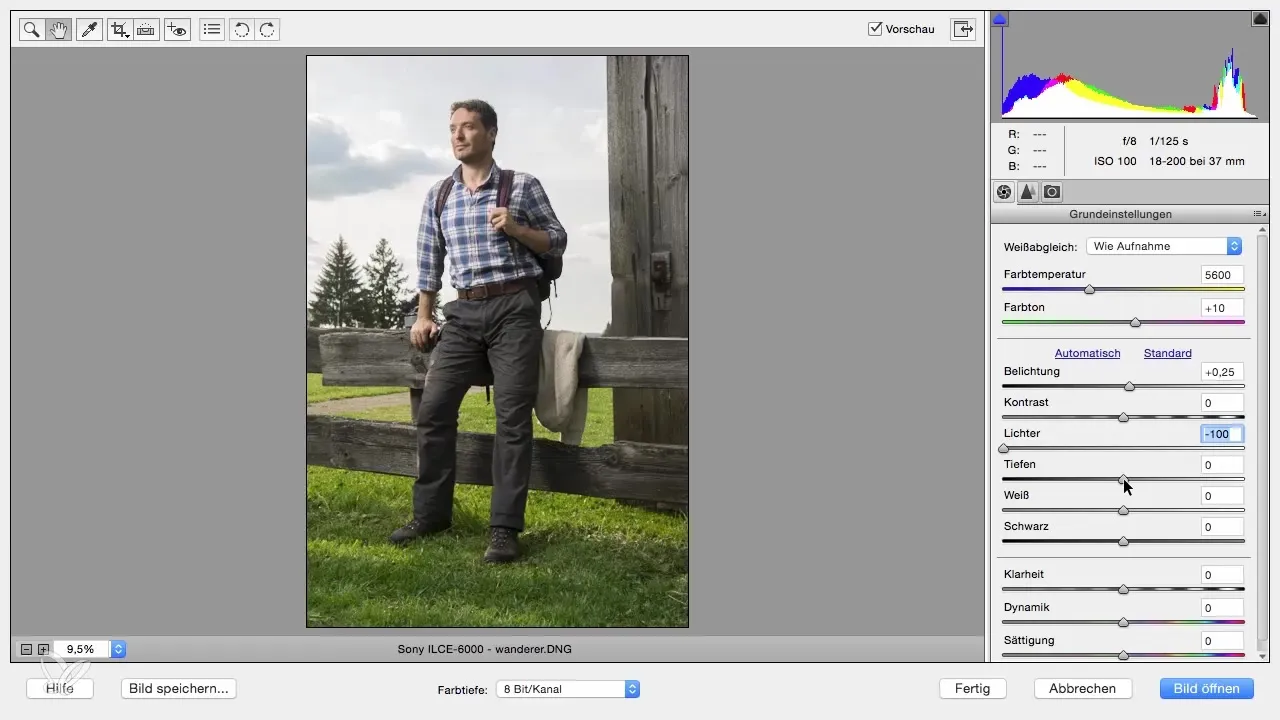
5. Vyvážení světel a stínů
Cílem je vyrovnat světla a stíny. Správné hodnoty jsou často minus 30 pro světla a plus 30 pro stíny. Výsledkem je harmonický obrázek.
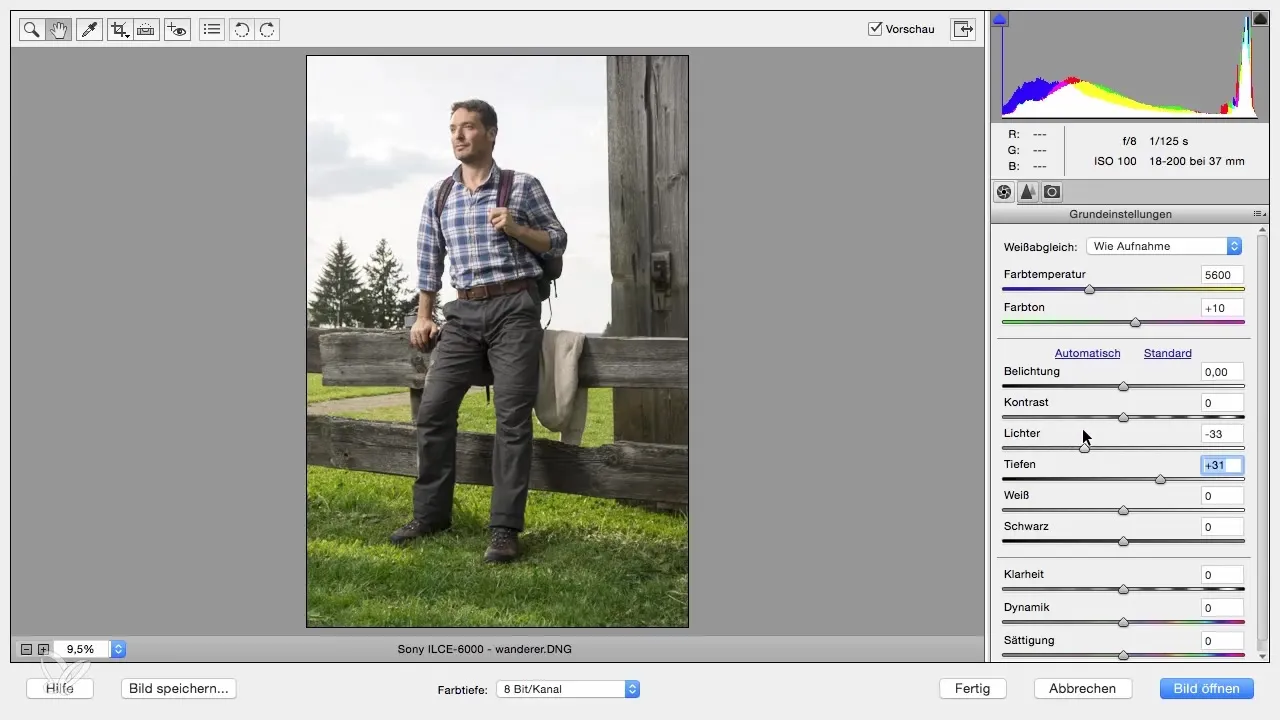
6. Kontrola výsledků
Porovnej nyní upravený obrázek s původním. Zaměř se na to, jaké zlepšení detaily a kvalita barev nastaly.
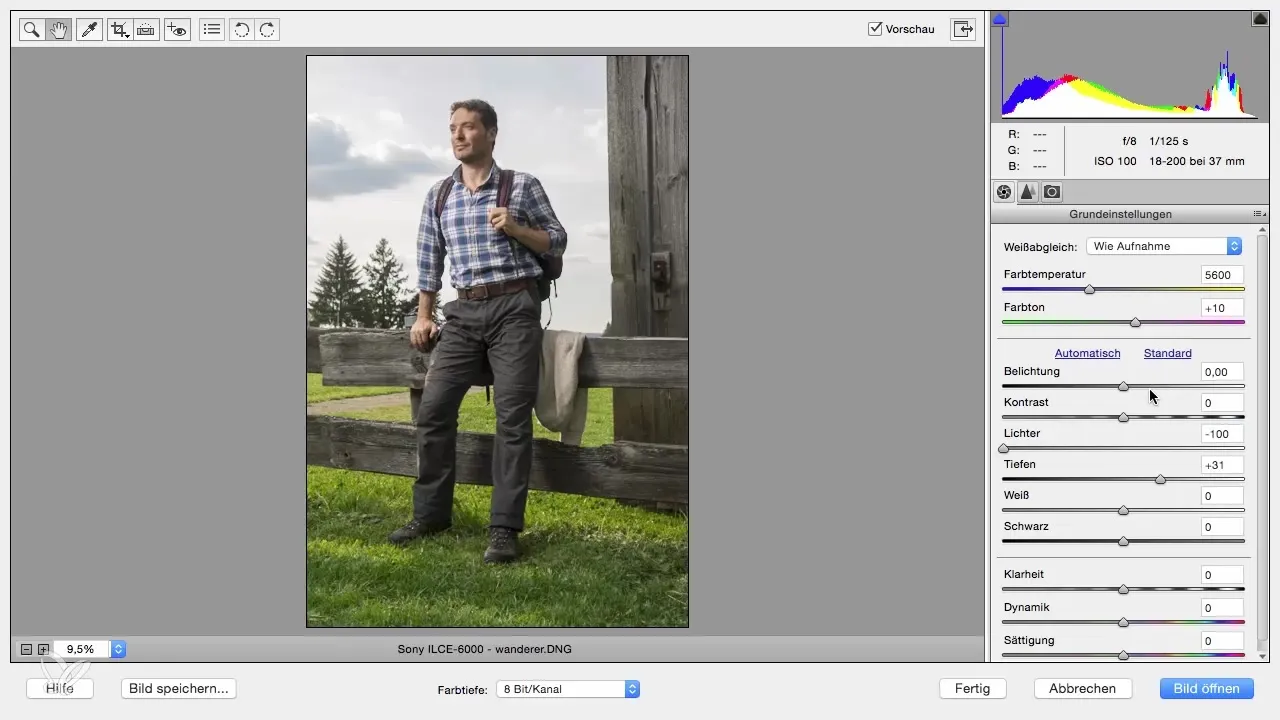
7. Tipy pro fotografování
Pamatuj si fotografovat své obrázky o něco jasněji. To zajistí lepší kvalitu, protože příliš tmavé obrázky mohou vést k výskytu šumu. Měj to na paměti příště.
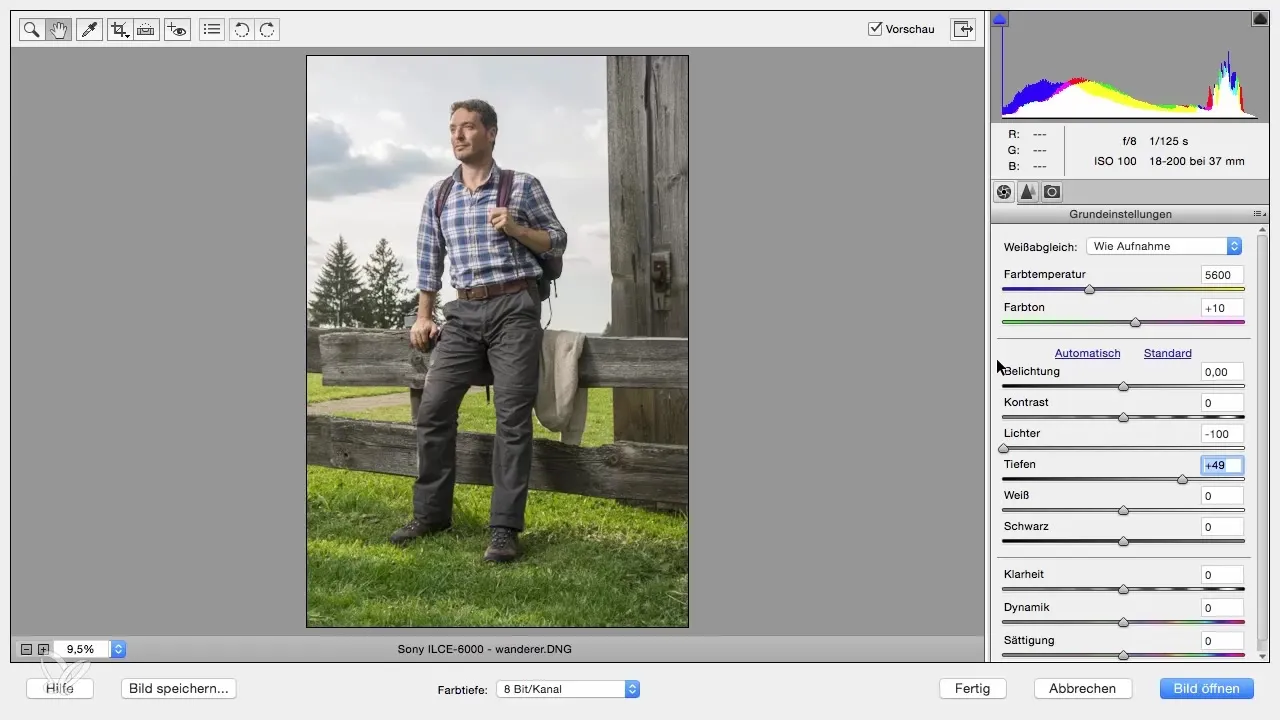
Shrnutí – Optimalizace informací o jasnosti v Photoshop Elements
V této příručce jsi se naučil, jak přizpůsobit informace o jasnosti ve svých RAW obrázcích pomocí Photoshop Elements. Cílenými změnami ve světlech a stínech můžeš získat více detailů a zlepšit celkovou kvalitu svých obrázků.
Často kladené otázky
Jak často bych měl upravit expozici?Expozice nemusí být vždy upravována. Často postačí malé úpravy světel a stínů.
Jak mohu zachránit přeexponované oblasti?Využij posuvník světel ke snížení jasu takových oblastí a k obnovení detailů.
Jaké jsou nejlepší hodnoty pro světla a stíny?Hodnota minus 30 pro světla a plus 30 pro stíny často vede k harmonickým výsledkům.
Proč bych měl fotografovat jasnější obrázky?Jasné obrázky mají méně šumu a umožňují více detailů, které mohou být využity při postprocessingu.


